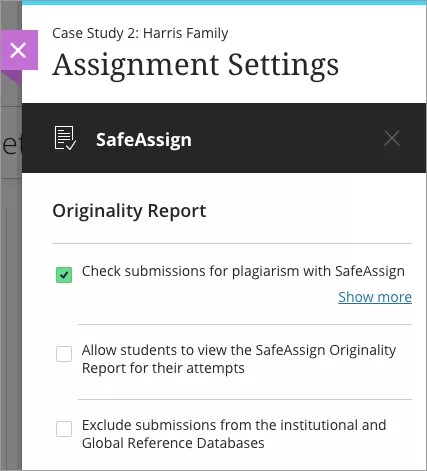تقوم SafeAssign بمقارنة الواجبات المرسلة للطالب بمجموعة من أوراق البحث الأكاديمية للتعرف على مناطق التداخل بين النص المرسل والأعمال الموجودة.
وتتميز SafeAssign بفعاليتها كأداة ردع وأداة تعليمية في نفس الوقت. استخدم Safe Assign لمراجعة تقديمات الاختبار للتحقق من الأصالة وقم بإتاحة الفرص لمساعدة الطلاب على التعرف على كيفية توصيف المصادر بطريقة سليمة بدلًا من إعادة صياغتها.
الملفات المدعومة
لا يدعم SafeAssign إلا أنواع الملفات القابلة للتحويل إلى نص عادي، وذلك يتضمن أنواع الملفات التالية: DOCX، وDOC، وPPT، وPPTX، وPDF، وTXT، وODT، وRTF، وHTML، وHTM. علمًا بأن ملفات جداول البيانات غير مدعومة.
يقبل SafeAssign كذلك الملفات المضغوطة ويعالج الملفات التي تطابق أيًا من أنواع هذه الملفات.
يحسب SafeAssign إجمالي عدد المرفقات في الواجبات المرسلة ويقوم بعرضها، بالإضافة إلى عدد المرفقات التي تم معالجتها بواسطة SafeAssign. يقوم SafeAssign بمعالجة وإنشاء Originality Reports للمرفقات التي تطابق أنواع الملفات المدعومة فقط. أما فيما يخص أنواع الملفات غير المدعومة، يقوم SafeAssign Originality Report بحذف درجة المطابقة.
تقارير Originality Report الخاصة بـ SafeAssign
بعد معالجة البحث، يتم إنشاء تقرير يُفصل نسبة النص في البحث المرسل التي تتطابق مع المصادر الموجودة. ويعرض التقرير المصادر المشتبه بها في كل قسم من أقسام ورقة البحث المرسلة التي ورد بها أحد أوجه التطابق. يمكنك حذف المصادر المتطابقة من التقرير ومعالجته مرة أخرى عندما تكون الورقة تكملة لعمل سبق تقديمه بواسطة الطالب ذاته.
اقرأ التقرير بعناية وتحقق مما إذا كانت قد تمت الإشارة إلى كل فقرات النص بشكل صحيح أم لا.
المزيد عن تقارير Originality Report الخاصة بـ SafeAssign
Blackboard Learn: طريقة العرض الأصلية للمقرر الدراسي
لا يبدو مألوفًا؟ انتقل إلى مساعدة "Ultra" الخاصة باستخدام SafeAssign في الواجبات.
يمكنك استخدام فحص الانتحال الخاص بـ SafeAssign للتحقق من أي من واجباتك.
- من الصفحة إنشاء واجب ، قم بتوسيعتفاصيل التقديم.
- وحدد فحص التقديمات للتأكد من عدم وجود انتحال باستخدام SafeAssign.
- حدد أحد الخيارين أو كلاهما اختياريًا:
- السماح للطلاب بعرض SafeAssign Originality Reports في واجباتهم المرسلة.
- استبعاد كل تقديمات الطلاب لهذا التقديم من "قاعدة البيانات المؤسسية أو قاعدة البيانات المرجعية العالمية".
- أكمل الصفحة إنشاء واجب.
- حدد إرسال.
عند قيامك بإنشاء واجب باستخدام SafeAssign، يتم إنشاء عمود تقدير بشكل تلقائي في "مركز التقديرات". عندما يكون الواجب جاهزًا للتقدير، يظهر الرمز يتطلب التقدير في خلية "مركز التقديرات". قم بتقدير الواجبات من "مركز التقديرات" أو قم بالوصول إليها من الصفحة يتطلب التقدير.
Blackboard Learn: طريقة عرض Ultra للمقرر الدراسي
لا يبدو مألوفًا؟ انتقل إلى مساعدة "الواجهة الأصلية" الخاصة باستخدام SafeAssign.
يمكنك استخدام SafeAssign للتحقق مما إذا كان هناك احتمال لوجود انتحال في الواجبات المرسلة الخاصة بالطالب لكل من الواجبات والاختبارات في "طريقة عرض Ultra للمقرر الدراسي".
- افتح إعدادات الواجب أو إعدادات الاختبار في تقييم جديد أو موجود حاليًا.
- أسفل SafeAssign، حدد تمكين Originality Report.
- حدد التحقق من وجود انتحال في الواجبات المرسلة باستخدام SafeAssign.
- عندما تقوم بتمكين SafeAssign للتقييم، يمكنك أيضًا السماح للطلاب بعرض Originality Report. في حالة قيامك بالسماح بمحاولات متعددة، سيتم إنشاء Originality Report لكل محاولة يرسلها الطالب.
- اختر ما إذا كنت تريد استبعاد الواجبات المرسلة من قاعدتي بيانات institutional وGlobal Reference Database.
- قم بإغلاق الطبقة. تم حفظ تغييراتك!
عندما تقوم بتمكين Originality Report، يتم إضافة عمود الأصالة إلى صفحة الواجبات المرسلة. افحص القائمة بسرعة لتحديد الواجبات المرسلة التي قد تحتوي على مواد منتحَلة.
يمكنك تمكين SafeAssign Originality Report في أي وقت، حتى بعد أن يبدأ الطلاب إرسال واجباتهم المرسلة، ولكن لا يتم التحقق من الواجبات المرسلة إلا عند تمكين SafeAssign. علمًا بأن الواجبات المرسلة قبل أن تقوم بتمكين الإعداد لا يتم فحصها باستخدام SafeAssign.
يتم إخفاء نتائج SafeAssign أثناء تمكين التقدير المجهول. بعد قيامك بمشاركة التقديرات وظهور الأسماء، يمكنك عرض نتائج SafeAssign وتقارير Originality Report.
مرفقات ومحاولات متعددة
تتعرف SafeAssign على المحاولات المتعددة لاختبار فردي ربما يكون قد تم إرساله من قِبل نفس الطالب لنفس الاختبار. ولا يقوم SafeAssign بمقارنة محتويات محاولتك الحالية بالمحتوى الموجود في الواجبات المرسلة السابقة. يمكنك عرض كل Originality Report بجوار المحاولة المقابلة.
إذا قام الطالب بتضمين أكثر من مرفق في الاختبار، يتم إدراجها في قسم Originality Report في لوحة SafeAssign. حدد الرابط الخاص باسم الملف لعرض نص الملف في نافذة جديدة، بالإضافة إلى تحليل مفصل لمطابقة النص.
حول خيار استبعاد الواجبات المرسلة
تحتوي إعدادات SafeAssign على خيار "استبعاد الواجبات المرسلة" عندما تقوم بإنشاء الواجب. يتيح هذا الخيار للمدرسين إنشاء واجبات لا تتضمن أي واجبات مرسلة للطالب في قاعدتي بيانات Institutional أو Global Reference Database. وعلى غرار إعدادات التقييم الأخرى، سيتم إجراء هذا الخيار في الوقت المناسب وسيكون قابلاً للتحرير بعد إنشاء الواجب. وفي حالة قيامك بتغيير الخيار في تاريخ لاحق، ستراعي الواجبات المرسلة الجديدة الحالة الجديدة للإعداد. مثال لحالة الاستخدام:
يريد أحد المدرسين واجبًا فرديًا للسماح بالواجبات المرسلة غير النهائية، ثم واجبًا مرسلًا "نهائيًا" واحدًا. ومن ثم يجب تضمين الواجب المرسل النهائي فقط بواسطة SafeAssign في Institutional Database كمرجع تستند إليه الواجبات المرسلة اللاحقة.
يمكنك إجراء حالة الاستخدام هذه عن طريق هذه الخطوات:
- إنشاء واجب ذي محاولات متعددة، وSafeAssign، مع تمكين خيارات "استبعاد الواجبات المرسلة".
- إرسال الطلاب "مسودة" الأعمال الخاصة بهم، مع عدم تضمين الواجبات المرسلة في قواعد البيانات المؤسسية أو العمومية.
- تعطيل خيار "استبعاد الواجبات المرسلة" عند توقّع الواجب المرسل النهائي.
- تقديم الطلاب لأعمالهم النهائية، ويتم حينها تضمين الواجبات المرسلة في قواعد البيانات المؤسسية أو العمومية.
Video: Use SafeAssign in the Original Course View
Watch a video about SafeAssign
Doesn't seem familiar? Jump to the "Ultra" video about using SafeAssign in assignments and tests.
The following narrated video provides a visual and auditory representation of some of the information included on this page. For a detailed description of what is portrayed in the video, open the video on YouTube, navigate to More actions, and select Open transcript.
Video: Use SafeAssign shows you how to enable SafeAssign on an assessment in the Original Course View.